本案例演示利用Fluent Meshing划分静态混合器流体区域网格的完整流程。
1 几何模型
案例几何模型如下图所示。

注:利用watertight流程构建网格需要保证几何文件的封闭性。建议在其他CAD软件中(如DM、SCDM等)中检查几何模型是否存在缺陷。
2 网格划分
-
启动Fluent Meshing,激活选项Meshing Mode启用网格模式
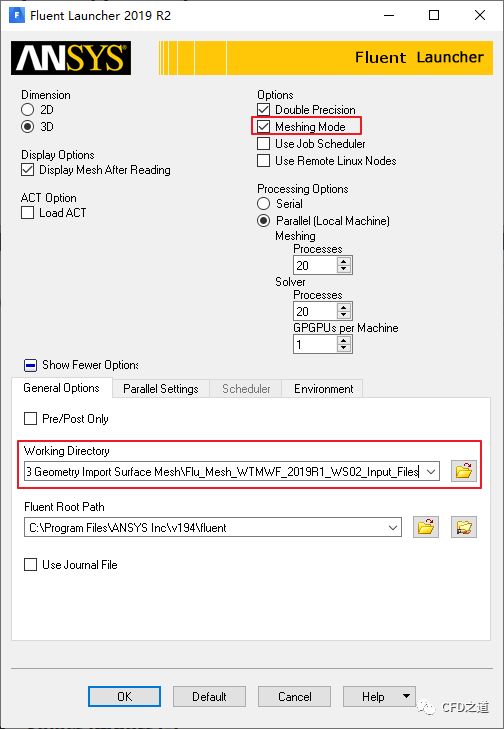
-
选择选项Watertight Geometry
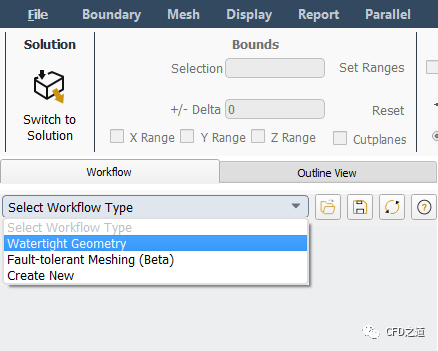
2.1 导入几何
-
设置Units为mm,点击文件浏览按钮并打开几何文件mixer-orig-r192.scdoc
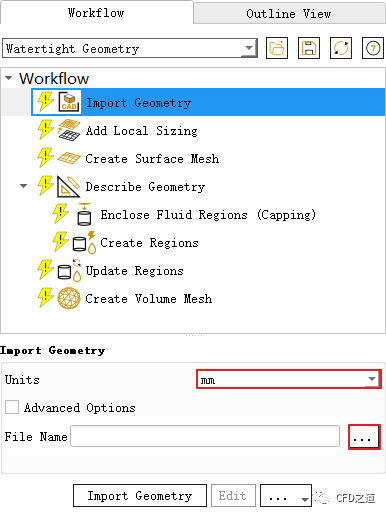
导入的几何模型如下图所示。

2.2 添加局部尺寸
-
点击节点Add Local Sizing
-
设置选项Would you like to add local sizing为yes
-
设置Name为drum-hole,指定Size Control Type为Face Size,设置Target Mesh Size为2
-
选择列表项drum-holes,点击按钮Add Local Sizing添加局部尺寸
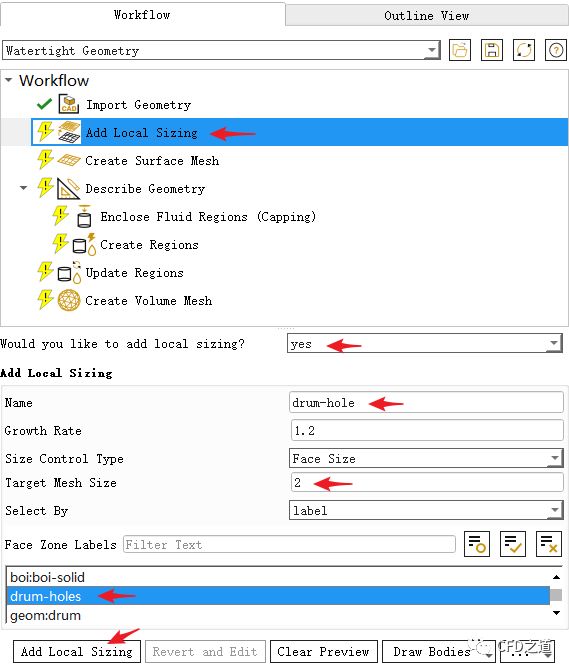
注:设置较小的尺寸以捕捉小孔
-
相同的方式创建Body Of Influence,如下图所示指定其尺寸为15,选择列表项boi:boi-solid,点击按钮Add Local Sizing添加局部尺寸
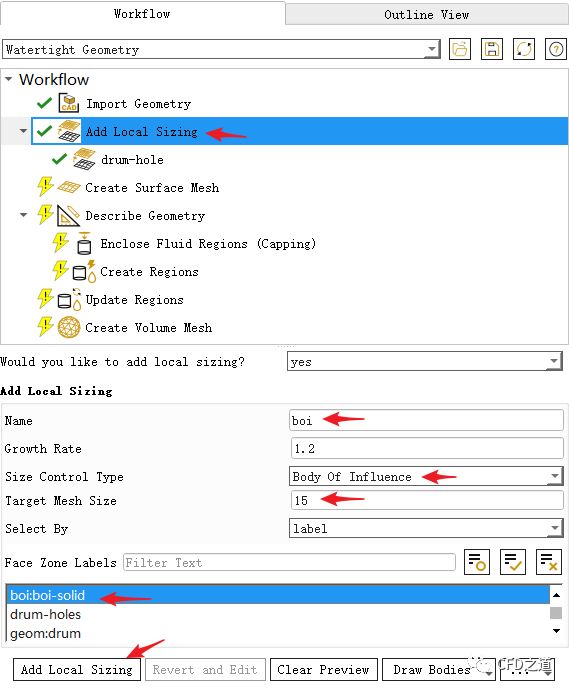
注:采用body进行局部加密的方式在实际工程中经常采用
2.3 生成面网格
-
点击节点Create Surface Mesh
-
面板中设置参数Minimum Size为5,设置Maximum Size为50
-
设置Cells per Gap为2
-
点击按钮Create Surface Mesh生成面网格
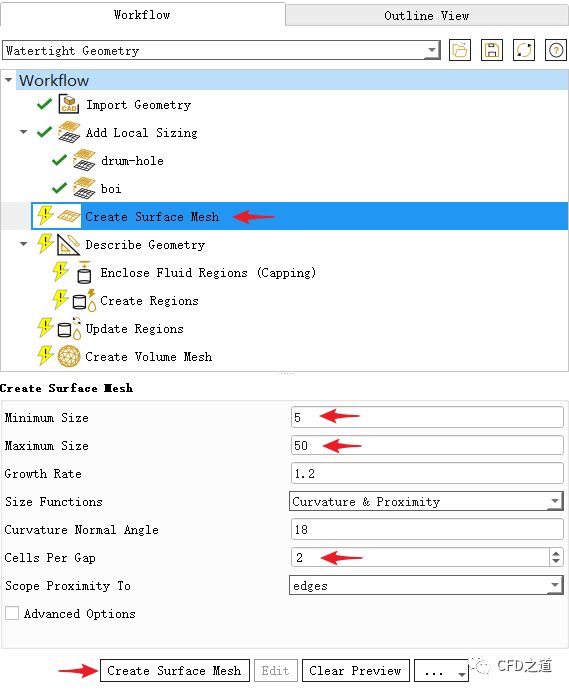
2.4 描述几何
-
点击节点Describe Geometry,如下图所示设置参数
-
点击按钮Describe Geometry描述几何模型
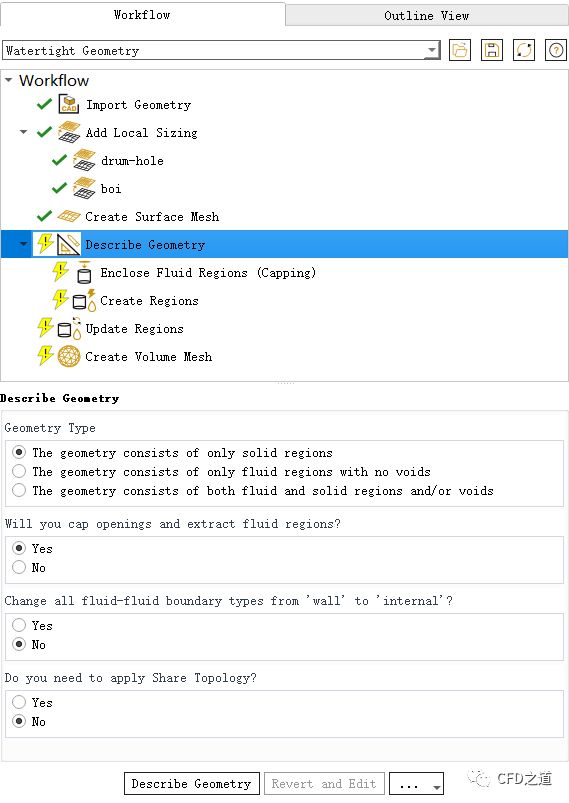
2.5 创建进出口边界
-
点击模型树节点Enclose Fluid Regions(Capping),如下图所示创建进口inlet1
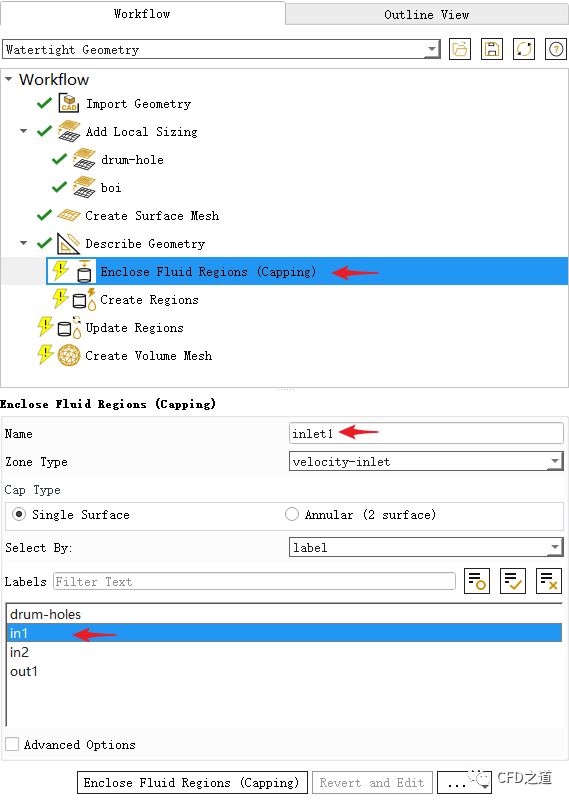
-
相同方式创建第二个入口inlet2
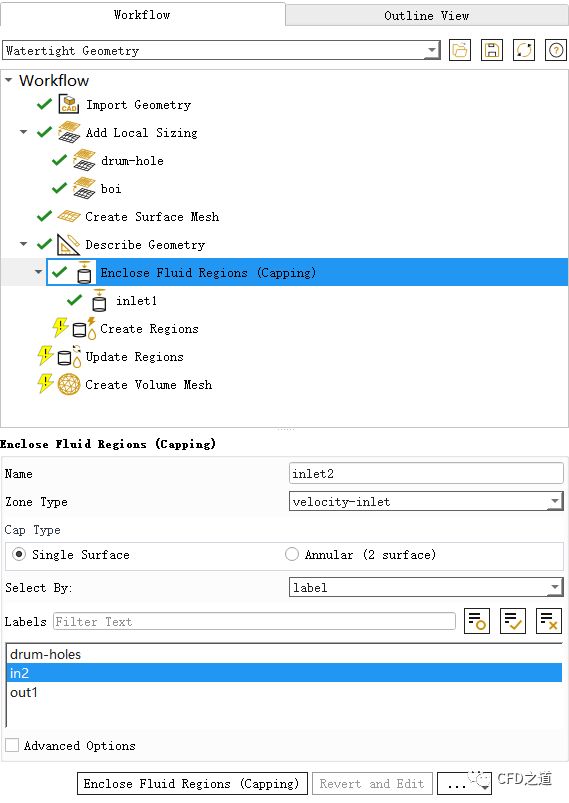
-
如下图所示创建出口outlet
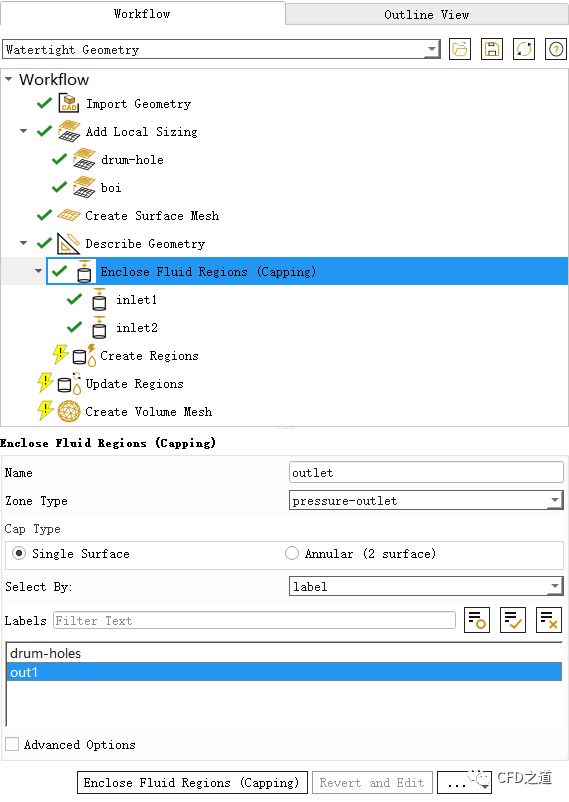
2.6 创建区域
-
点击模型树节点Create Regions,设置Estimated Number of Fluid Regions为1
-
点击按钮Create Regions创建区域
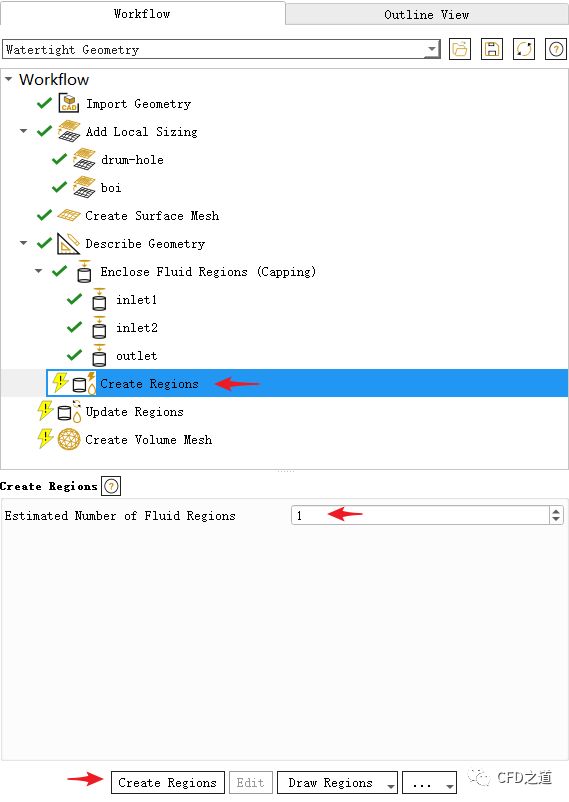
2.7 更新区域
-
点击模型树节点Update Regions,如下图所示设置区域类型
-
点击按钮Update Regions更新区域
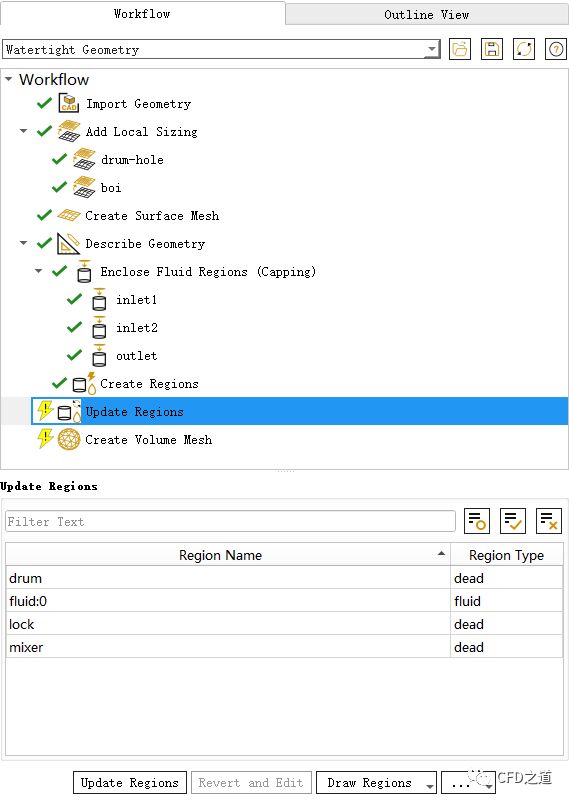
2.8 生成体网格
-
点击节点Create Volume Mesh,设置选项Fill With为poly-hexcore
-
其他参数如图所示,点击按钮Create Volume Mesh生成体网格

生成的体网格如下图所示。
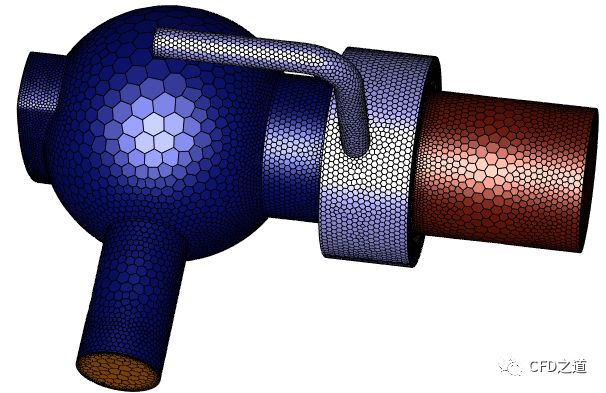
如果觉得网格尺寸不合适的话,还可以修改网格参数并重新生成网格。
切换至求解模式,如下图所示。
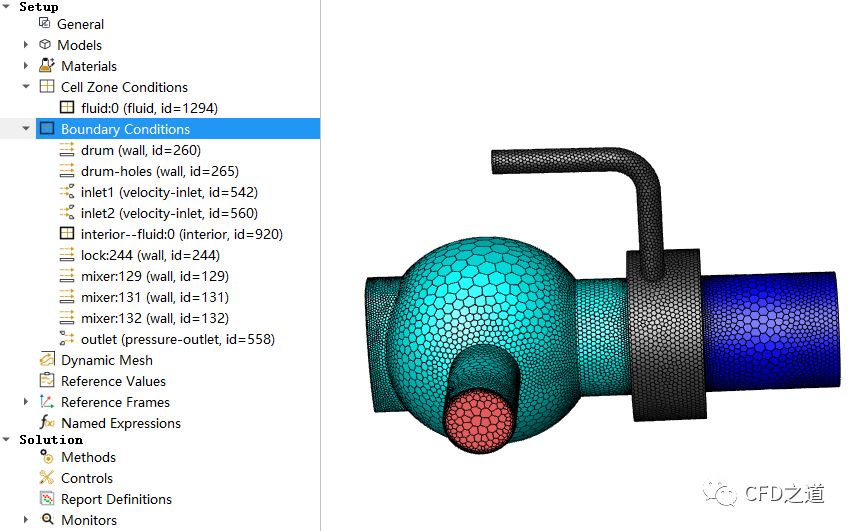
END
本篇文章来源于微信公众号: CFD之道








评论前必须登录!
注册